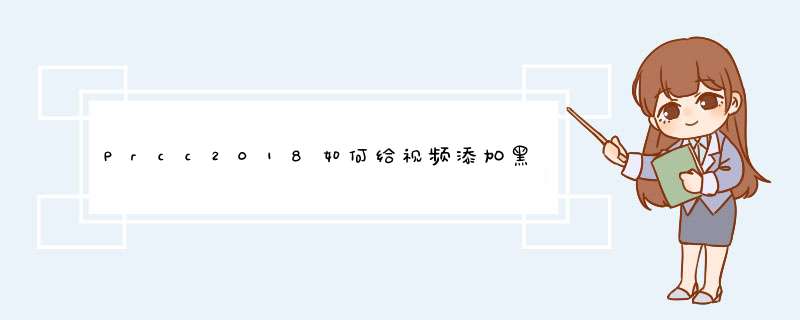
Prcc2018给视频添加黑边可进行如下 *** 作:
1.首先打开pr软件,点击新建项目按钮,新建一个项目。
2.输入项目名称,点击下方确定按钮,双击项目面板空白处。
3.找到视频素材打开,导入成功之后,拖入时间轨道,新建序列。
4.选择项目面板中的效果,视频效果,再依次点击视频效果,变换,裁剪。
5.选中裁剪,鼠标按住拖动到视频轨道上,在原面板上显示出裁剪设置,将顶部和底部缩放比例都调整为合适的程度,设置好之后,就可以看到电影黑边效果如下面所示。
方法:打开PremiereCS6,导入视频,将视频拖入时间轴,点击“效果”,选择“视频效果”,点击“变换”――“裁剪”,将裁剪效果拖动到视频的时间轴里,点击“效果控件”,控件会默认打开“裁剪”菜单,将“顶部”和“底部”参数设置为15%,设置完成即可为视频添加黑边。
软件使用技巧:1、pr可以新建序列,打开PremiereCS6,导入视频,点击文件――新建――序列,可以设置数据和名称,最后点击确定即可。
2、pr可以使用快捷键,打开软件,点击编辑,选择快捷键,点击上方的预设,可以查看快捷键使用方式。
3、pr可以删除缓存,打开软件,新建一个项目,点击编辑按钮,点击“首选项”,找到“媒体缓存”选项,选择“删除未使用项”即可。
资料拓展:AdobePremiere是一款常用的视频编辑软件,由Adobe公司推出,有较好的兼容性,且可以与Adobe公司推出的其他软件相互协作。Premiere提供了采集、剪辑、调色、美化音频、字幕添加、输出、DVD刻录的一整套流程,并和其他Adobe软件高效集成。
1、打开pr,通过双击的方式导入素材,
2、之后将素材拖动至时间轴中,
3、右击项目空白处点击新建颜色遮罩,
4、系统默认即可点击确定,
5、之后将颜色遮罩拖动至视频V2中,
6、双击移动至需要遮罩的位置,
7、同时建立两个,然后将颜色遮罩将视频源移动对齐,
8、如图下所示,
9、导出即可完成上下黑边的添加,完成。
欢迎分享,转载请注明来源:内存溢出

 微信扫一扫
微信扫一扫
 支付宝扫一扫
支付宝扫一扫
评论列表(0条)